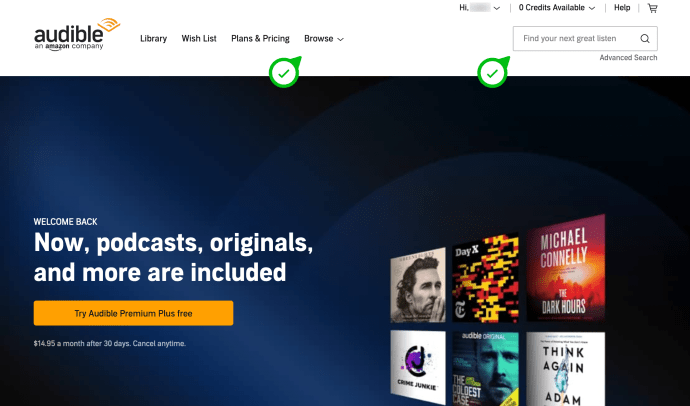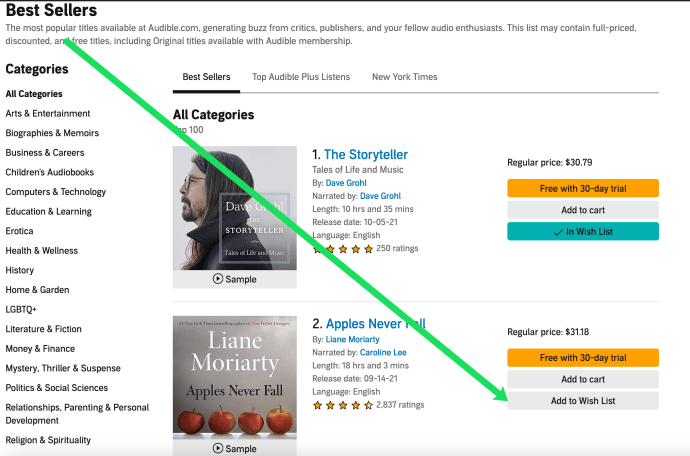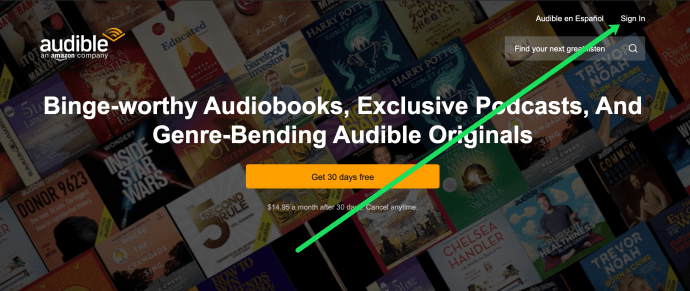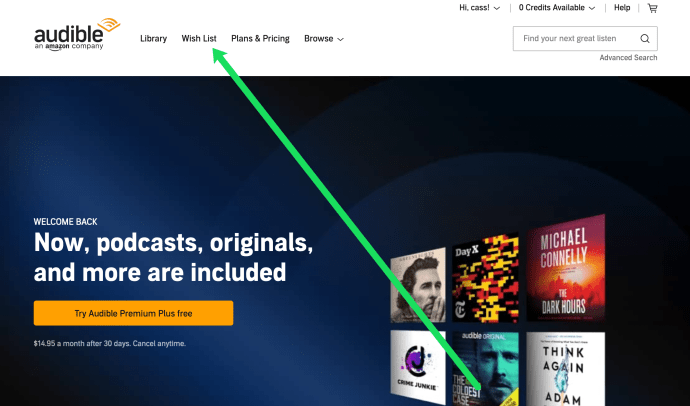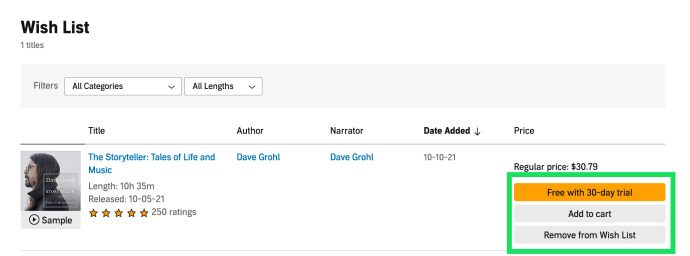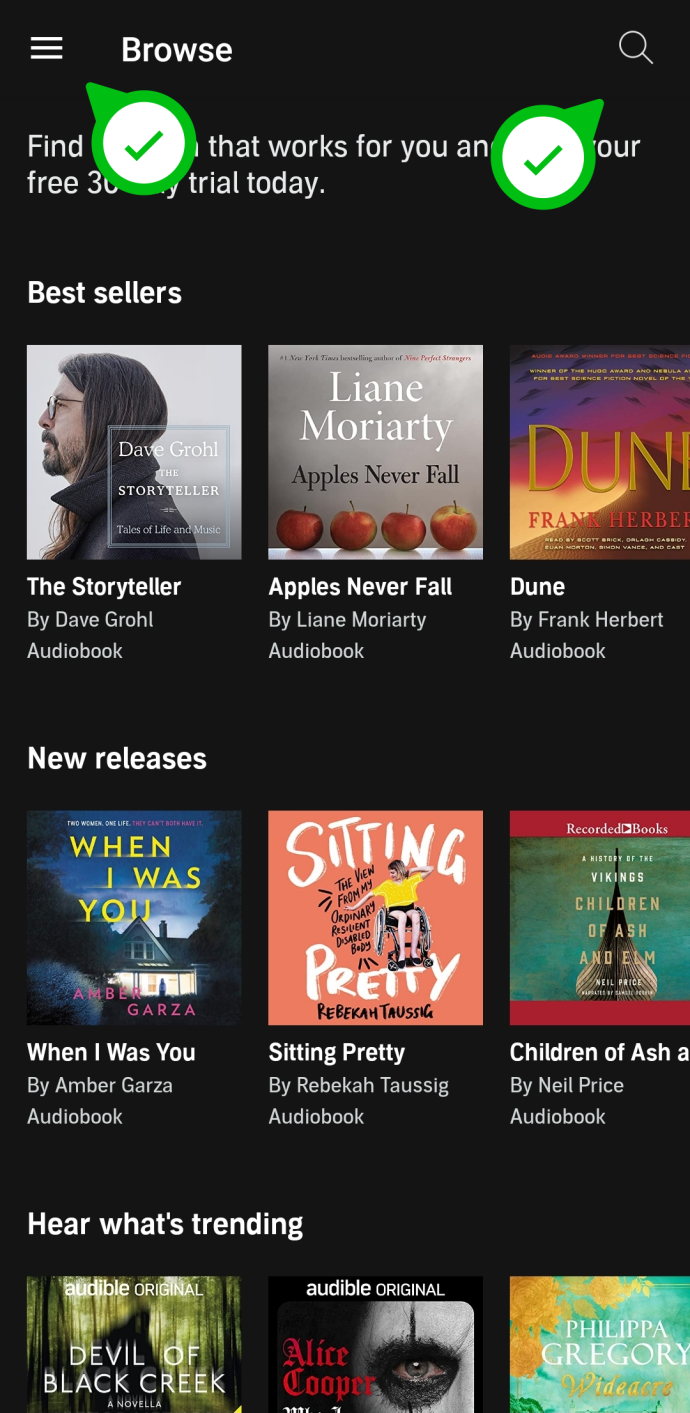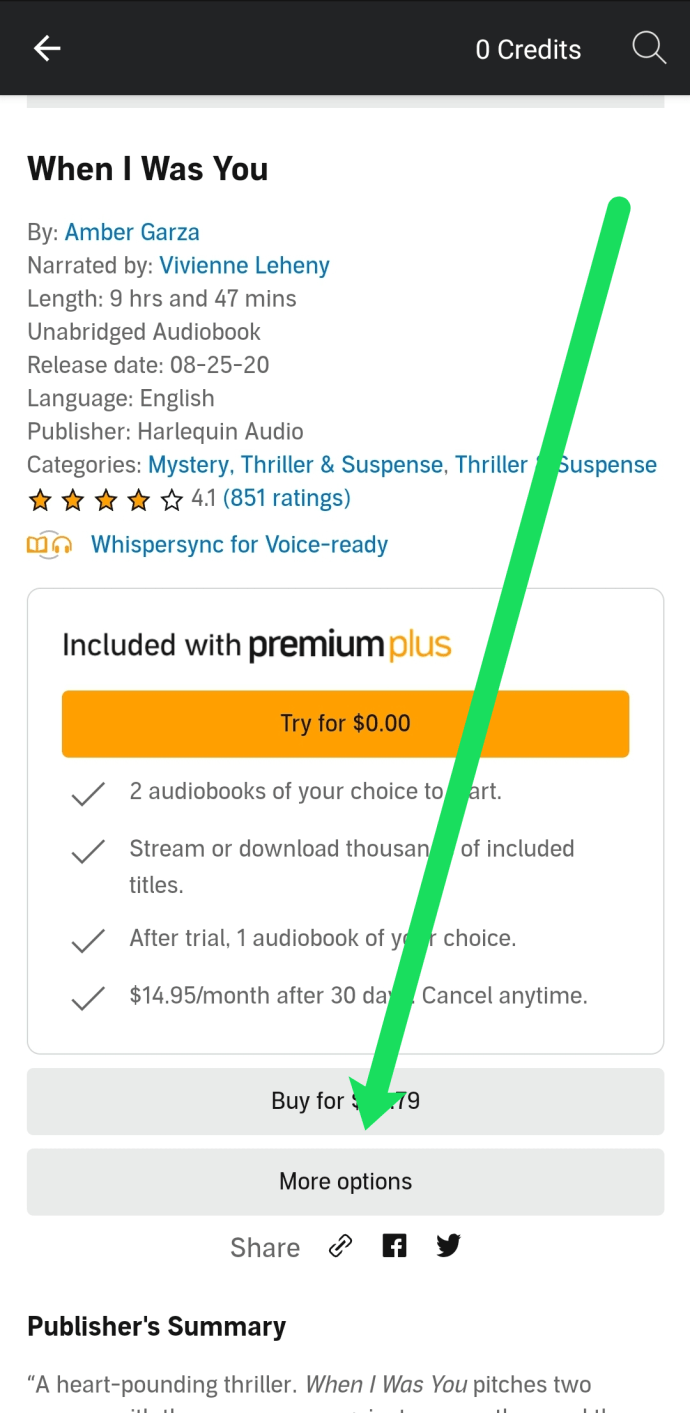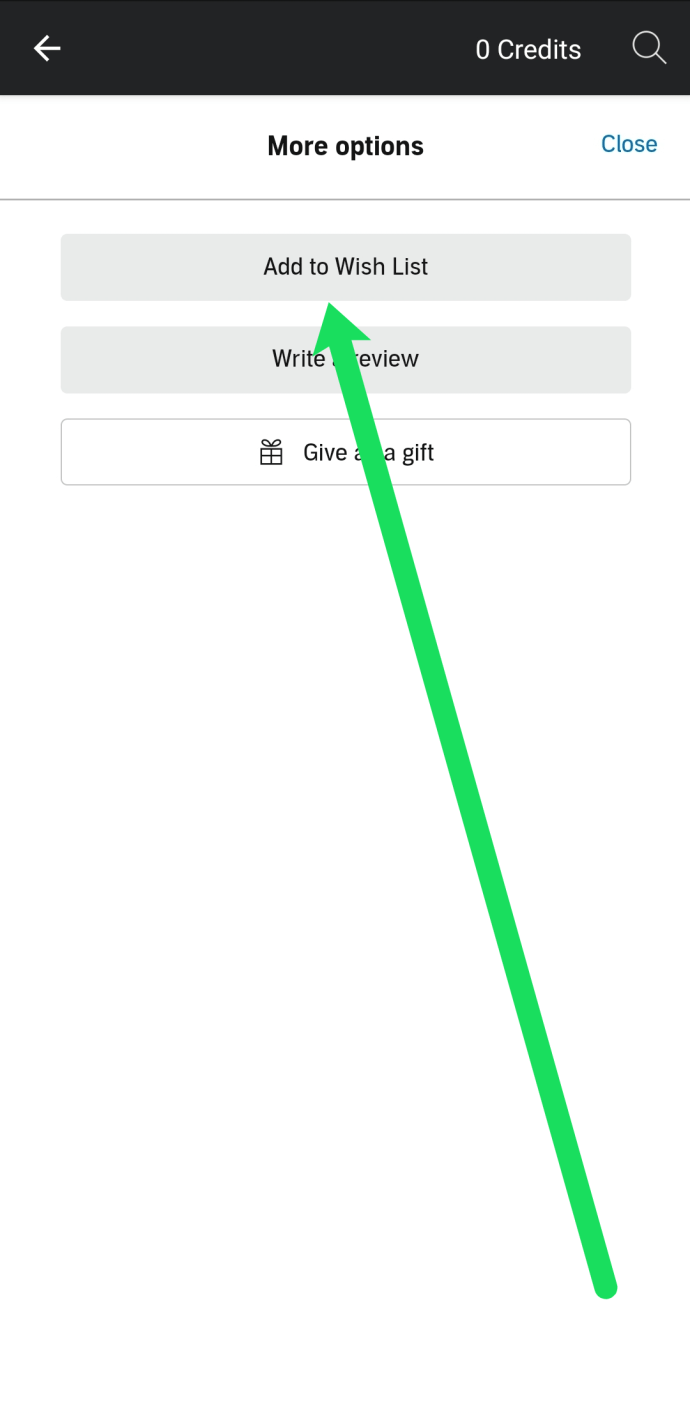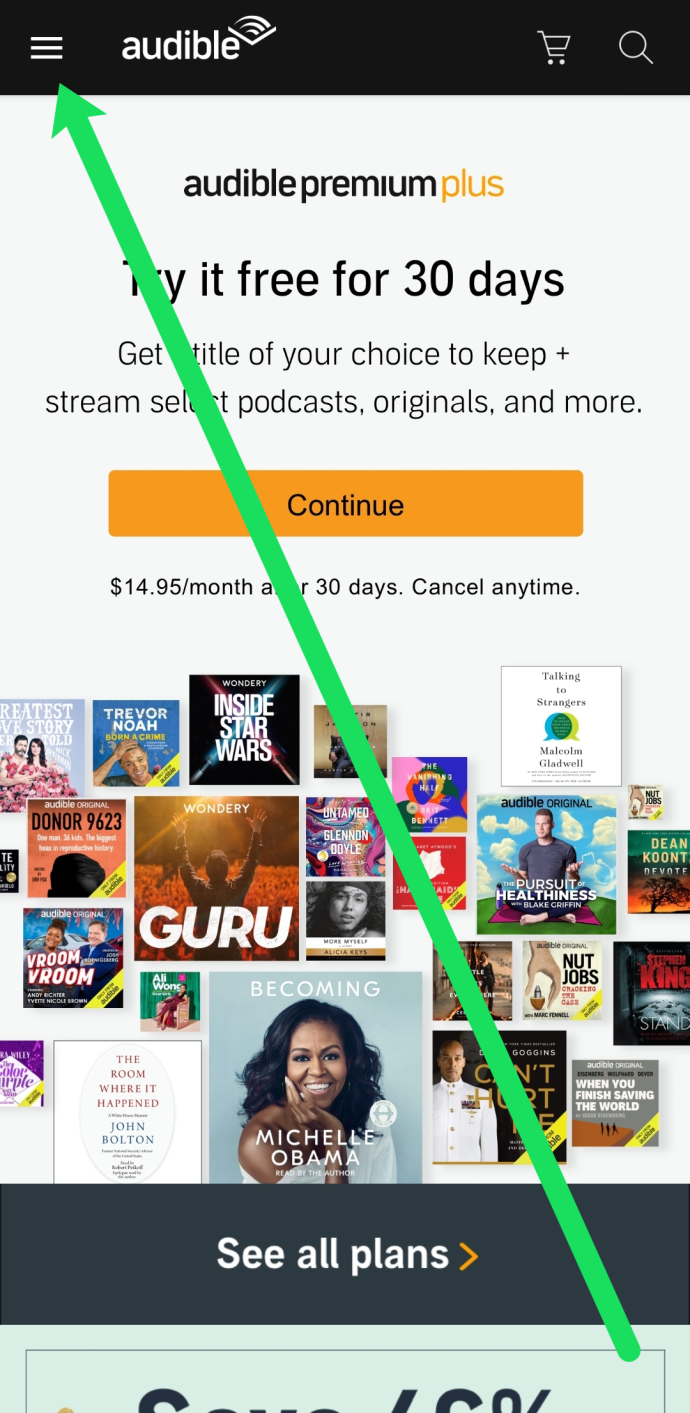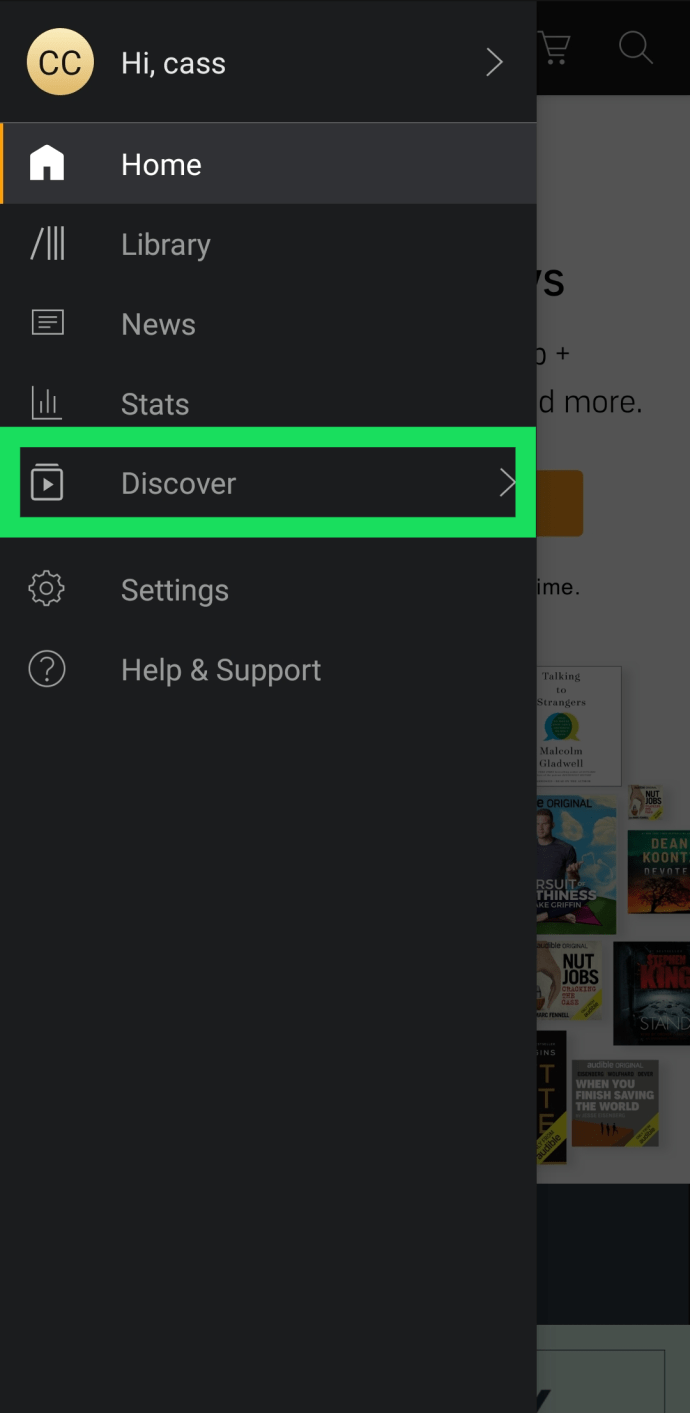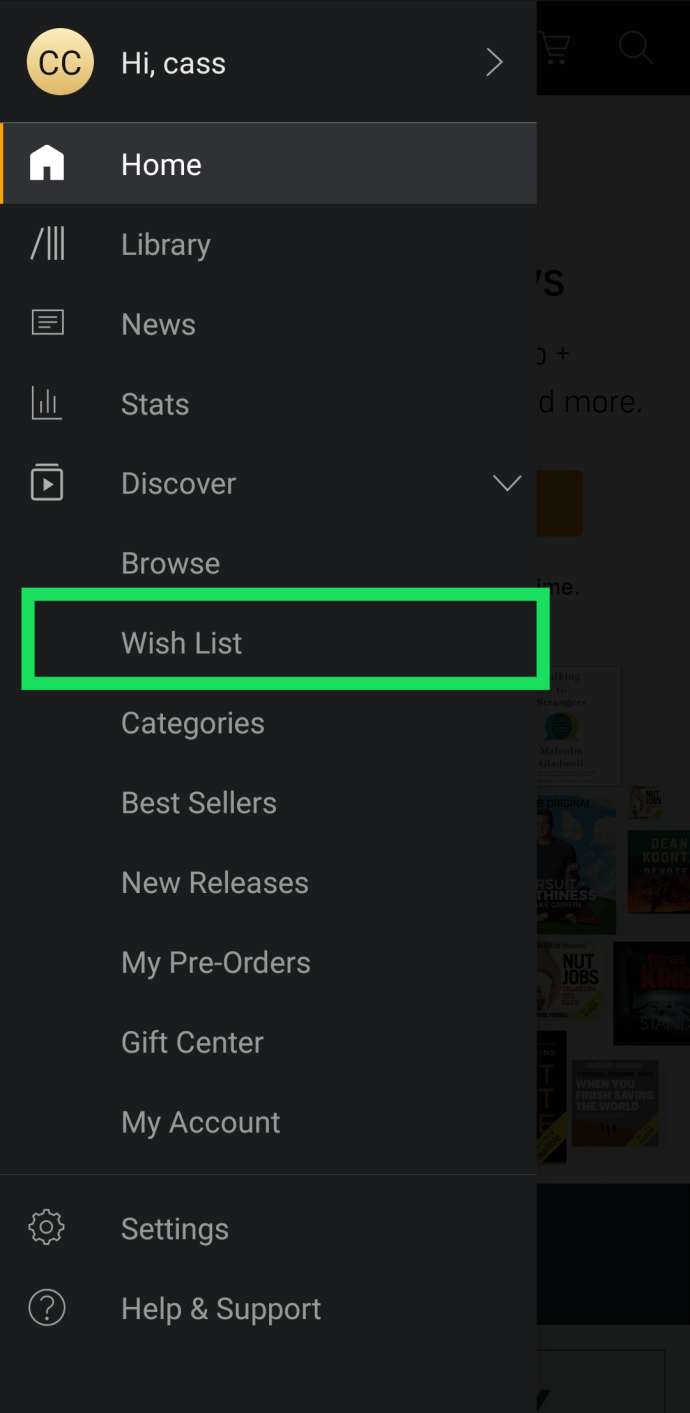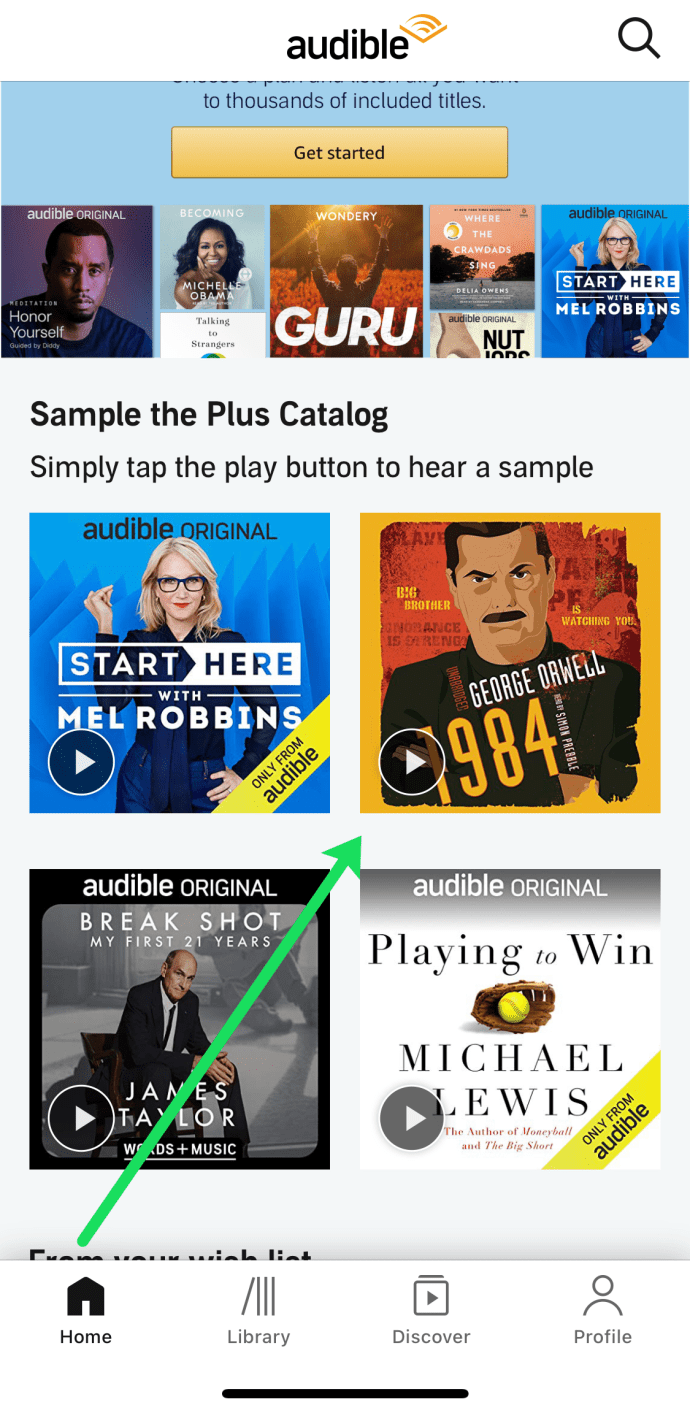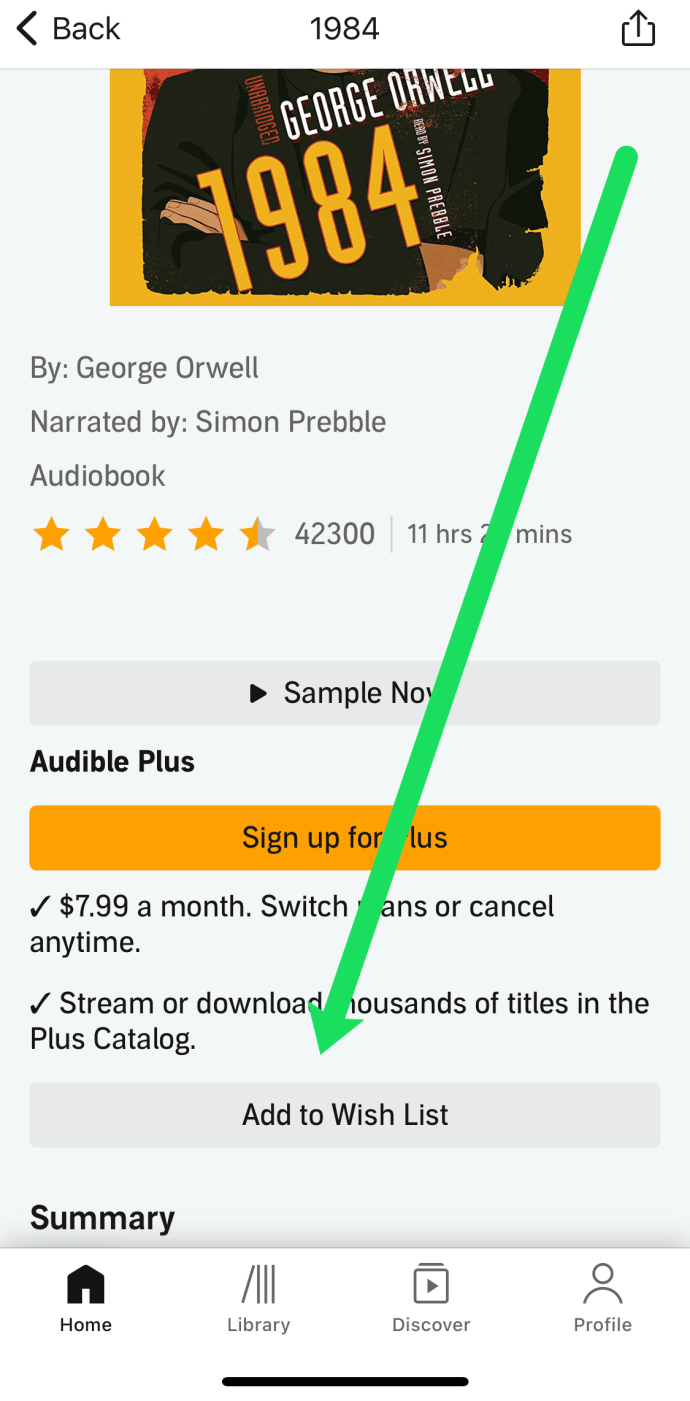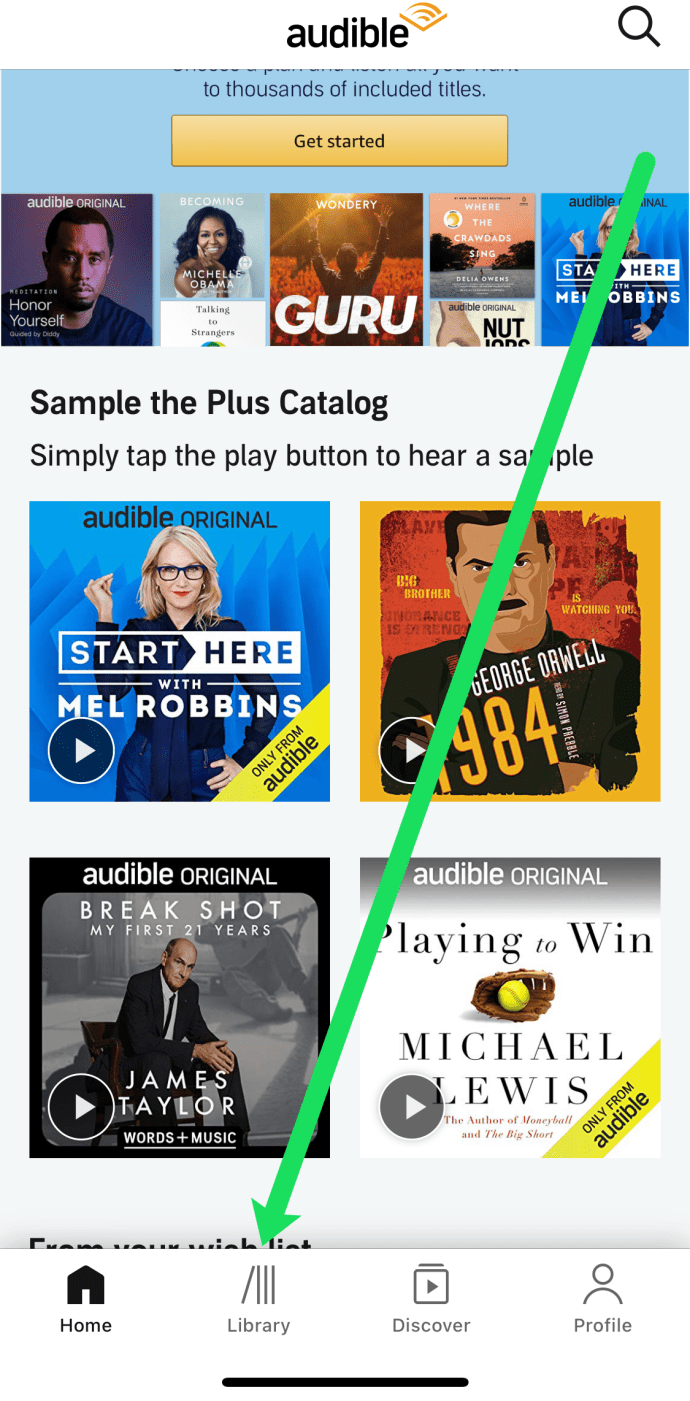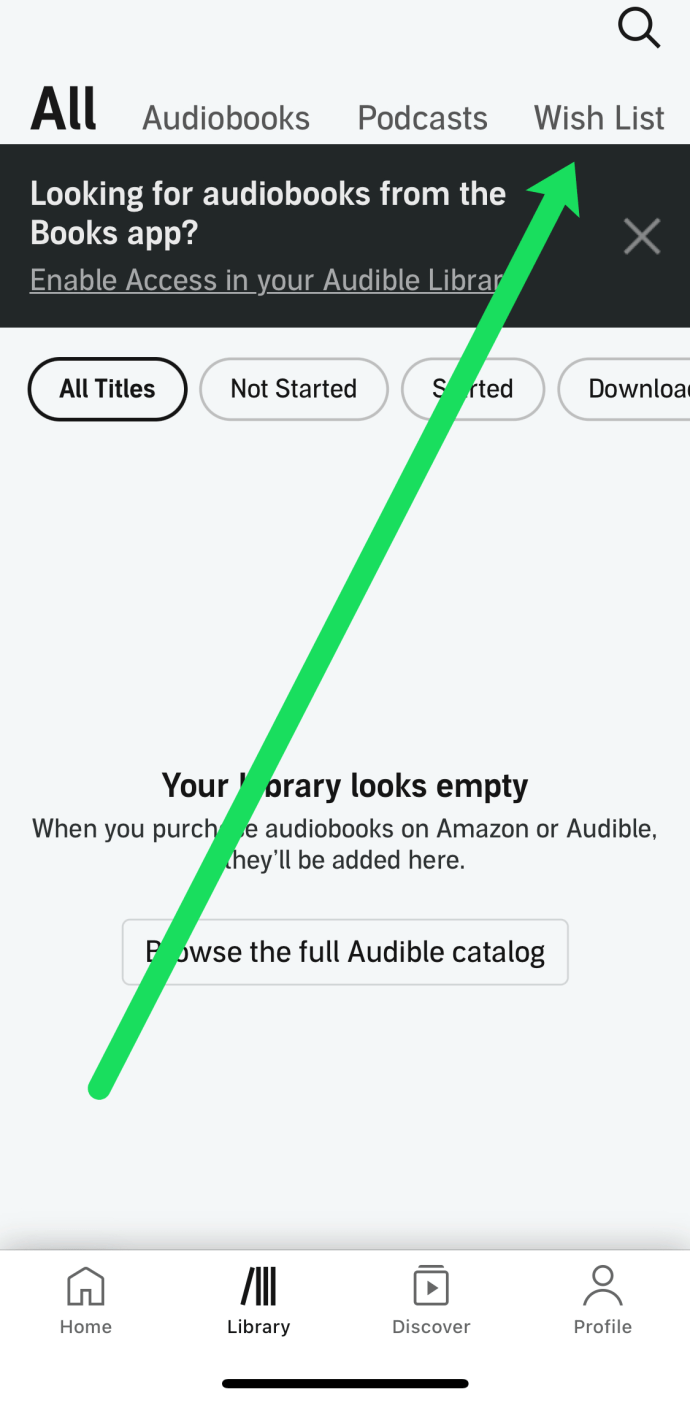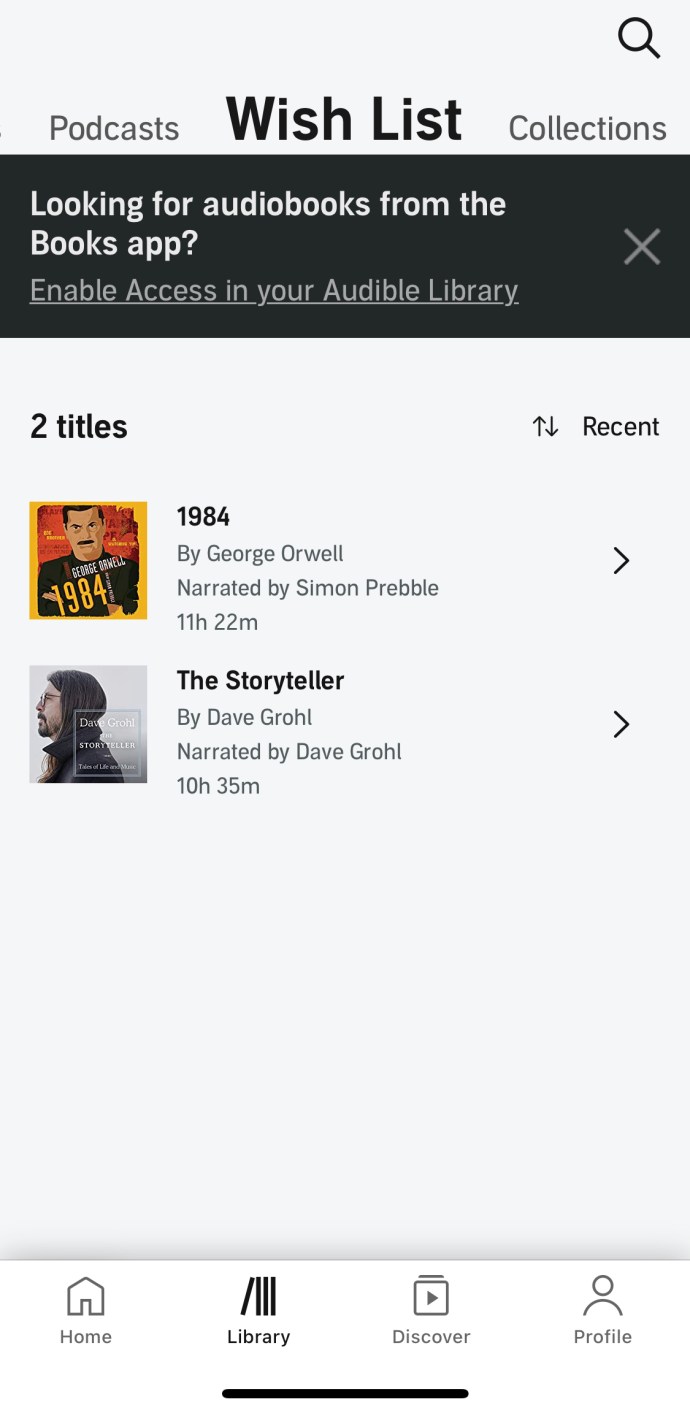Comme tout amateur de livres le sait, il peut être difficile de garder une trace de tout ce que vous voulez lire. Des nouveautés aux classiques et tout le reste, plus de 200 000 livres sont disponibles sur Audible. C'est pour cette raison que la liste de souhaits est si utile. Vous pouvez ajouter autant de livres que vous le souhaitez et y revenir lorsque vous êtes prêt. Malheureusement, Audible peut être écrasant, surtout si vous êtes nouveau sur la plate-forme.

Que vous préfériez utiliser Audible sur ordinateur de bureau ou mobile, maîtriser la fonctionnalité de liste de souhaits est l'un des piliers de votre bonheur dans l'application.
Voici comment rechercher, créer et utiliser des listes de souhaits dans l'application Audible.
Comment trouver la liste de souhaits audible
N'ayez pas honte si vous ne trouvez pas la liste de souhaits Audible. Que vous soyez sur un ordinateur de bureau ou que vous utilisiez une application mobile/tablette, les choses peuvent être déroutantes pour les débutants et même les utilisateurs chevronnés.
Comment trouver votre liste de souhaits audible sur un ordinateur de bureau
Que vous utilisiez un ordinateur macOS ou un PC, vous accéderez à Audible de la même manière, via le site Web. Heureusement, le site Web permet de trouver (et d'ajouter des éléments à) très facilement votre liste de souhaits.
Si vous devez ajouter des articles à votre liste de souhaits, procédez comme suit :
- Recherchez le titre que vous souhaitez ajouter à l'aide de l'une des nombreuses fonctionnalités de recherche du site Web.
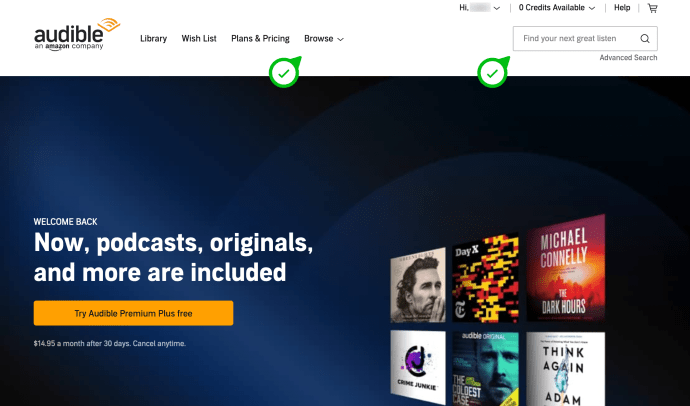
- Cliquez sur Ajouter à la liste de souhaits dans le menu à droite.
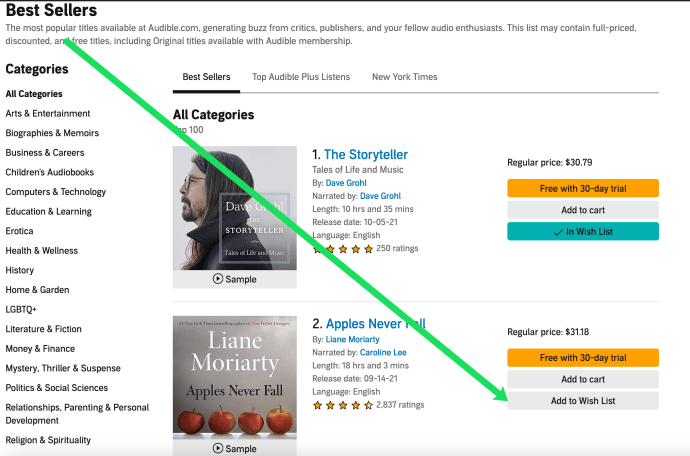
Maintenant, vous pouvez trouver le titre sur votre liste de souhaits chaque fois que vous êtes prêt. Voici comment trouver votre liste de souhaits Audible sur un navigateur Web :
- Accédez au site Web Audible et connectez-vous à votre compte.
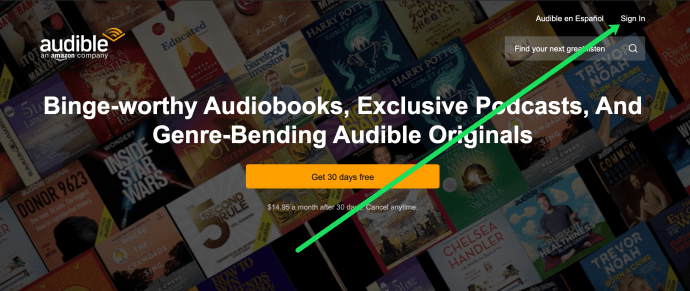
- Cliquer sur Liste de souhaits en haut de la page.
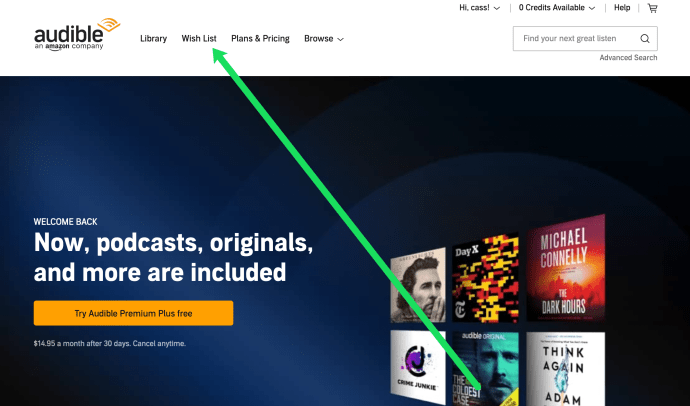
- Localisez le livre que vous souhaitez lire et appuyez sur l'une des options à droite pour acheter ou télécharger le livre.
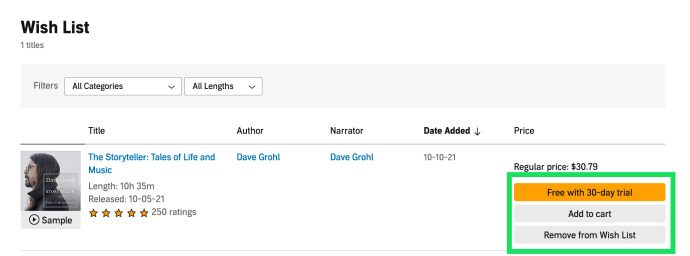
Si votre liste de souhaits est devenue encombrée, vous pouvez facilement la supprimer en cliquant sur le bouton Supprimer de la liste de souhaits option à droite.
Comment trouver la liste de souhaits audible sur Android
iOS et Android proposent tous deux l'application Audible dans leurs magasins d'applications respectifs. Semblable au navigateur Web, il est assez facile d'ajouter des titres à votre liste de souhaits sur Audible. Mais, les instructions varient selon le système d'exploitation.
Si vous n'avez pas encore ajouté d'articles à votre liste de souhaits, vous pouvez le faire en suivant ces étapes :
- Recherchez le titre que vous souhaitez ajouter à votre liste de souhaits. Ensuite, appuyez dessus.
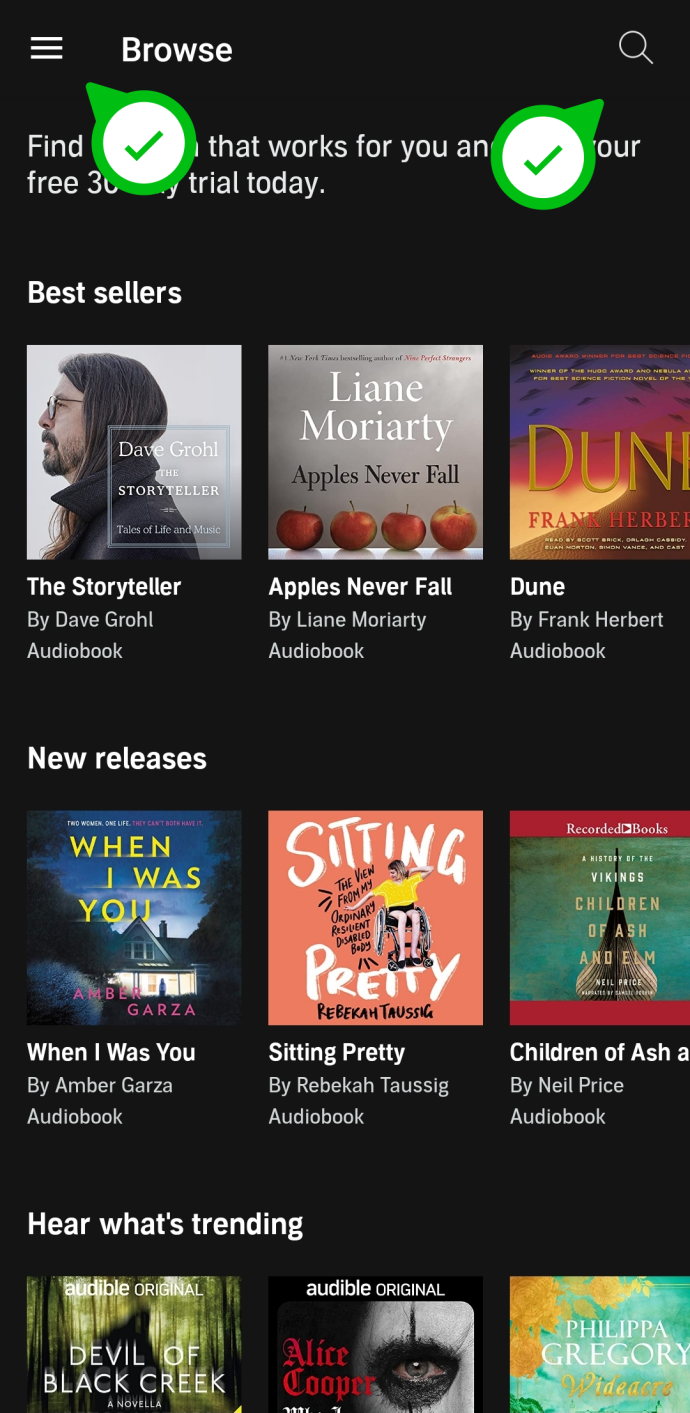
- Faites défiler vers le bas et appuyez sur Plus d'options.
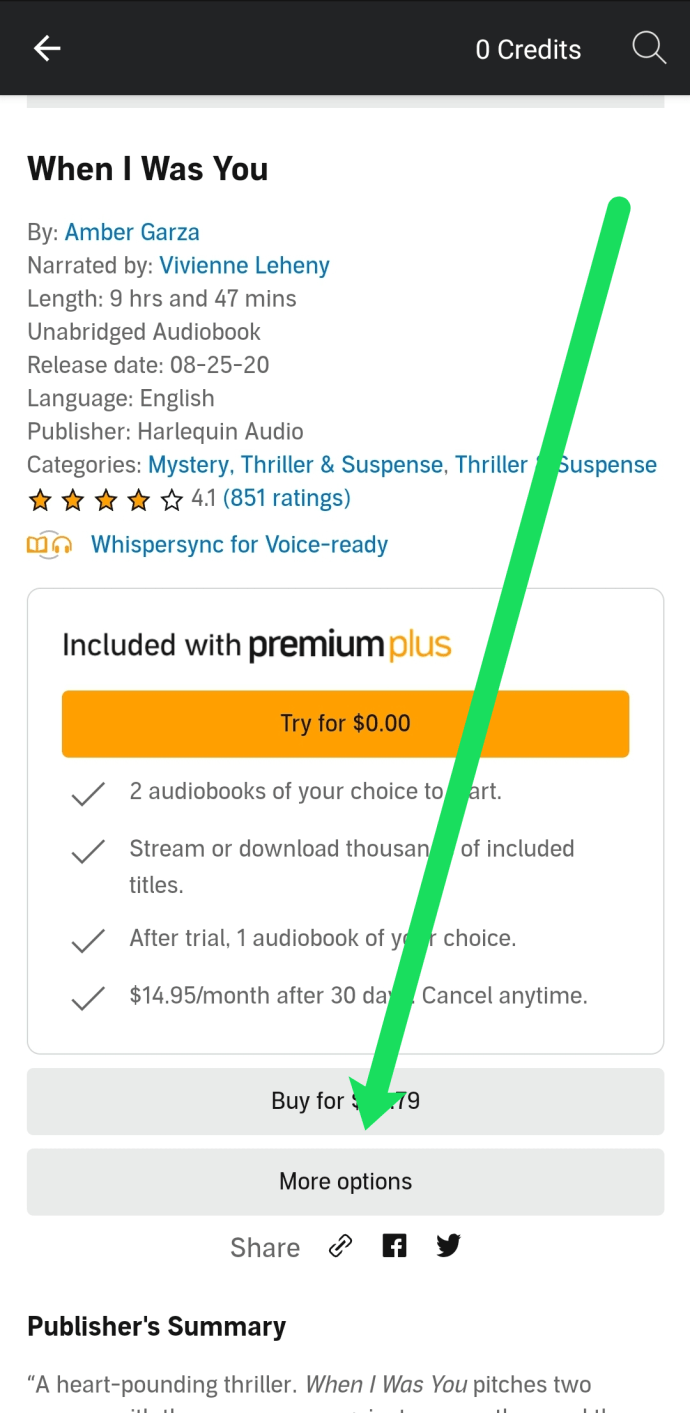
- Robinet Ajouter à la liste de souhaits.
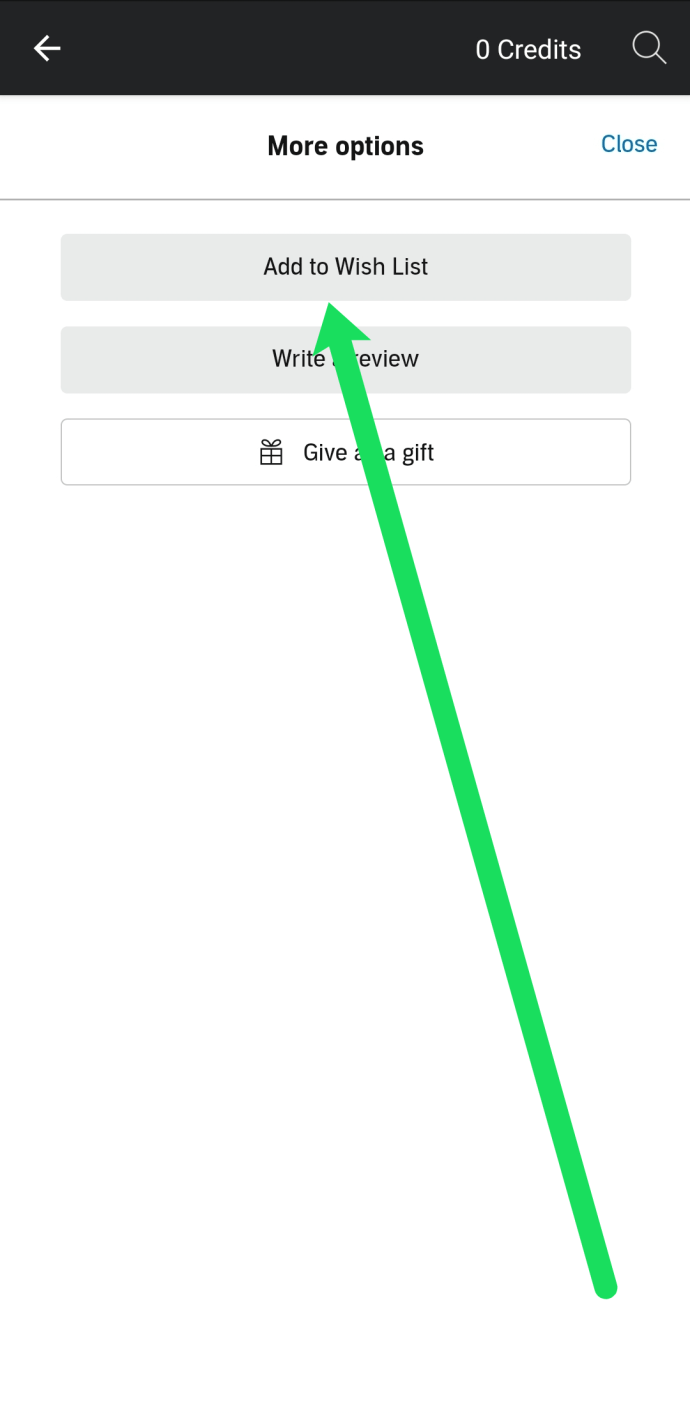
Maintenant, vous pouvez facilement localiser les articles de votre liste de souhaits en suivant ces étapes :
- Ouvrez l'application Audible sur votre appareil Android et appuyez sur les trois lignes horizontales dans le coin supérieur droit.
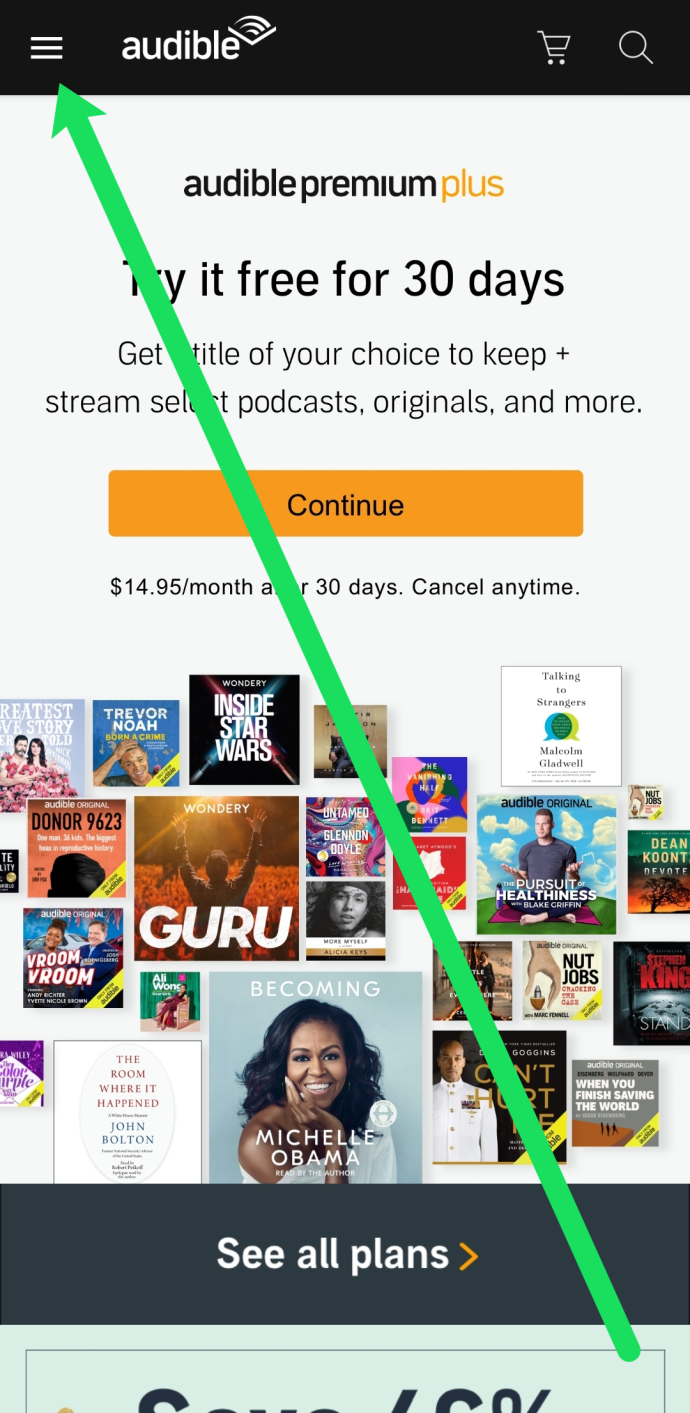
- Appuyez sur Découvrir.
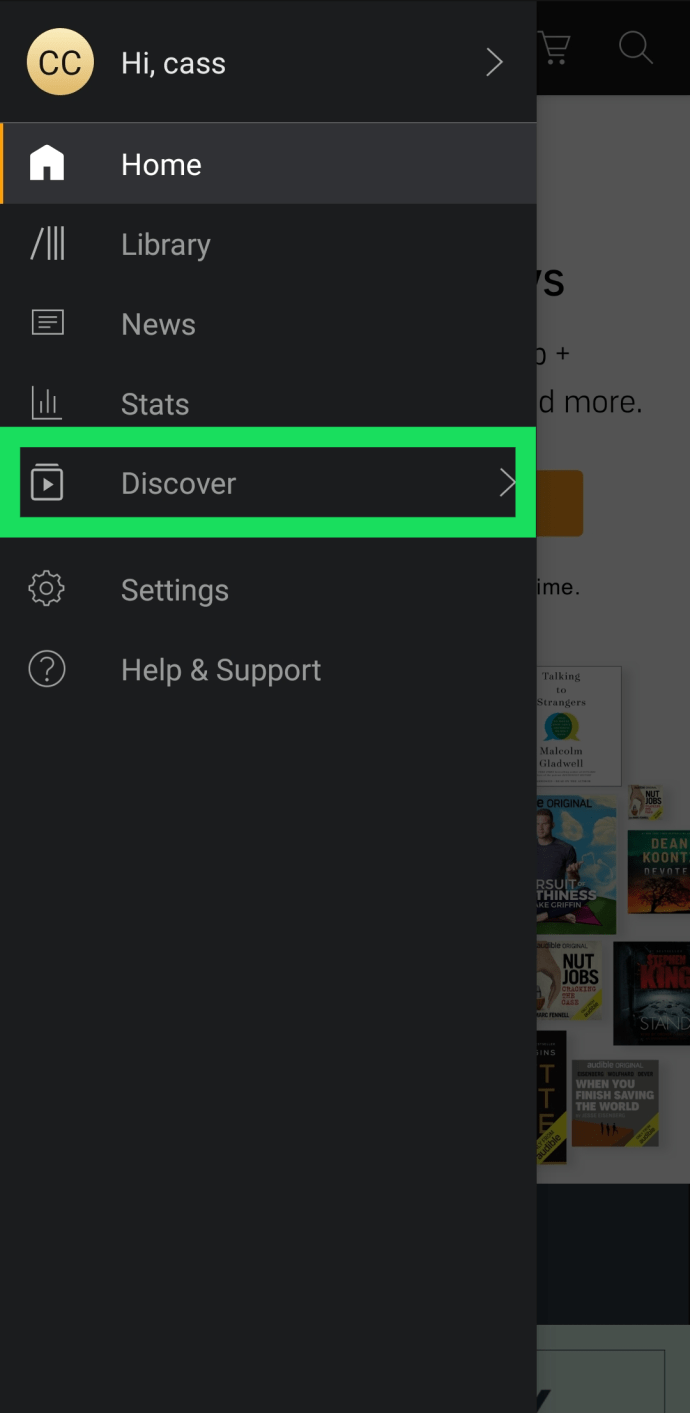
- Appuyez sur Liste de souhaits.
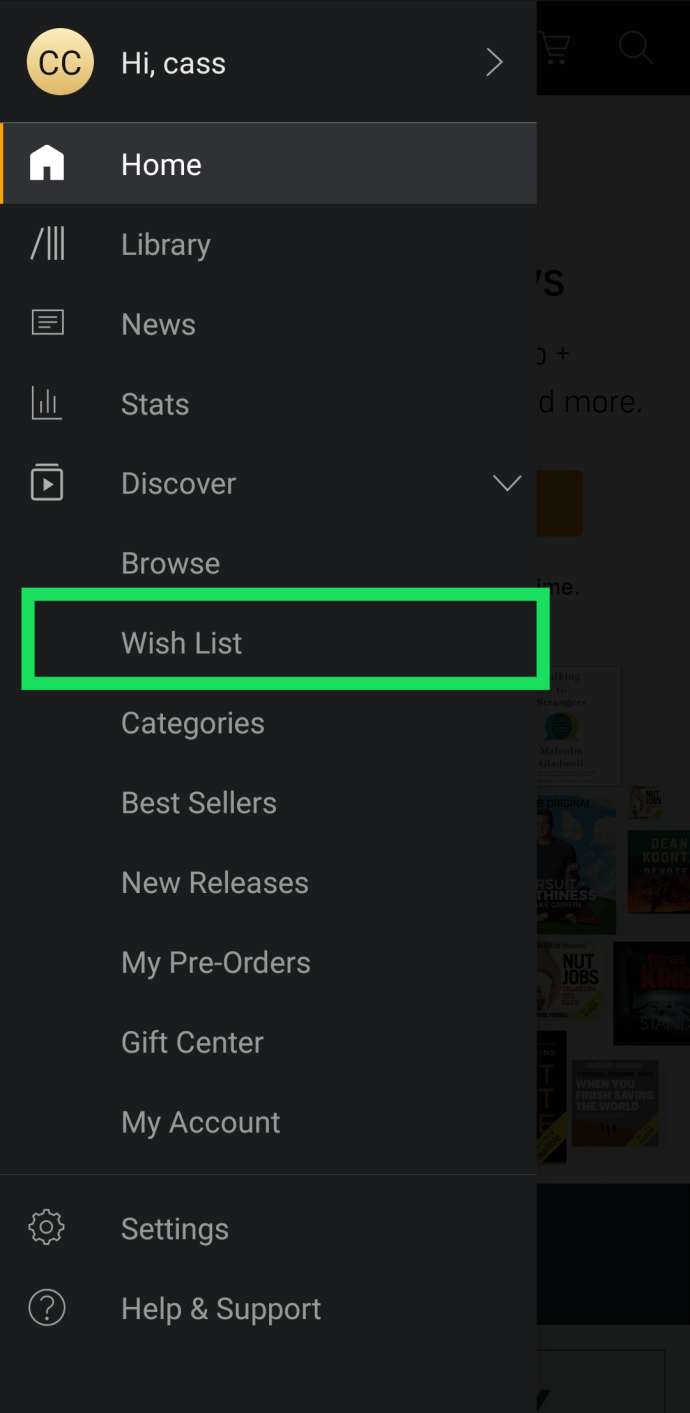
Maintenant, vous verrez tous les titres sur votre liste de souhaits. Si vous souhaitez en supprimer un, appuyez sur l'icône à trois points dans le coin supérieur droit, puis appuyez sur Supprimer.
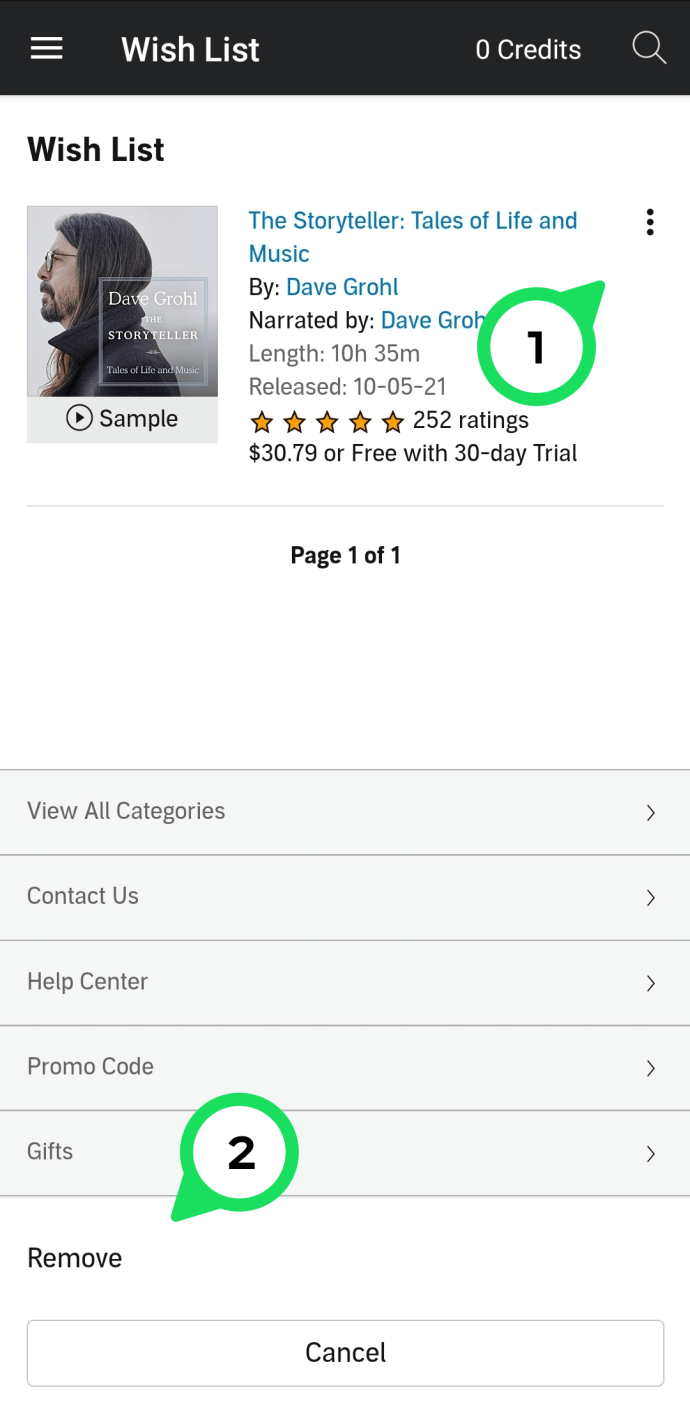
La personnalisation de votre liste de souhaits sur la version Android de l'application Audible est assez simple une fois que vous avez pris le coup.
Comment trouver votre liste de souhaits sur Audible pour iOS
Les instructions pour trouver votre liste de souhaits sur la version iOS de l'application Audible sont presque aussi simples que les autres méthodes. Tout d'abord, voyons comment ajouter des titres à votre liste de souhaits afin que vous puissiez les retrouver plus tard.
- Recherchez le titre que vous souhaitez ajouter et appuyez dessus.
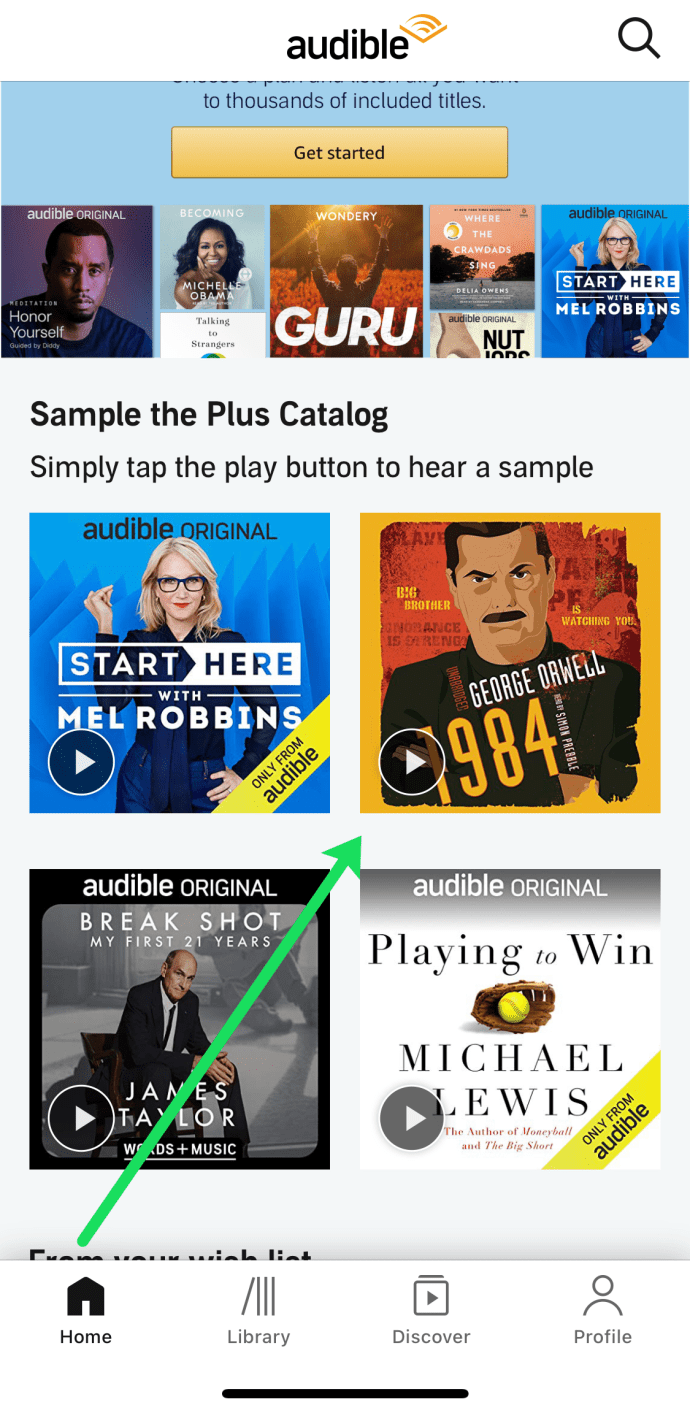
- Faites défiler vers le bas et appuyez sur Ajouter à la liste de souhaits. C'est également là que vous verrez l'option pour supprimer l'article de votre liste de souhaits.
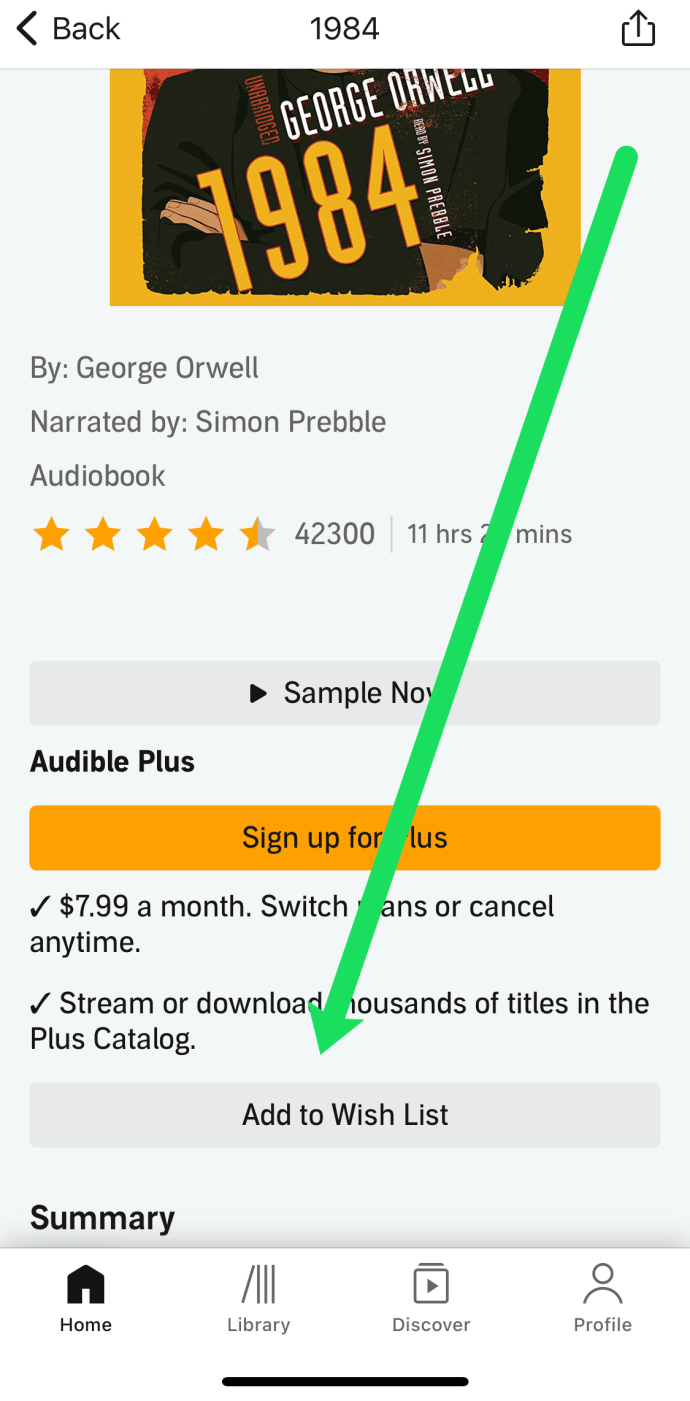
Maintenant, vous pouvez trouver les articles sur votre liste de souhaits Audible en procédant comme suit :
- Ouvrez Audible et appuyez sur Une bibliothèque en bas de l'écran.
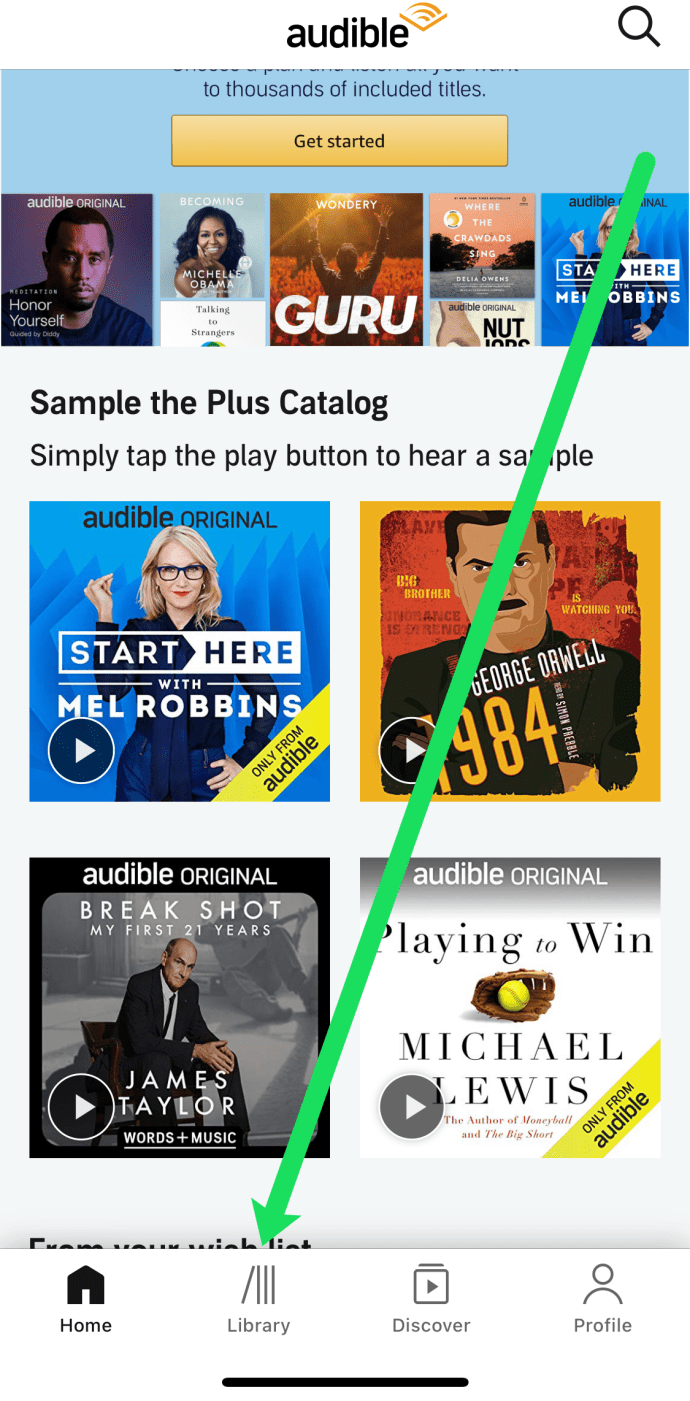
- En haut de l'écran, vous verrez un menu. Localiser Liste de souhaits et appuyez dessus.
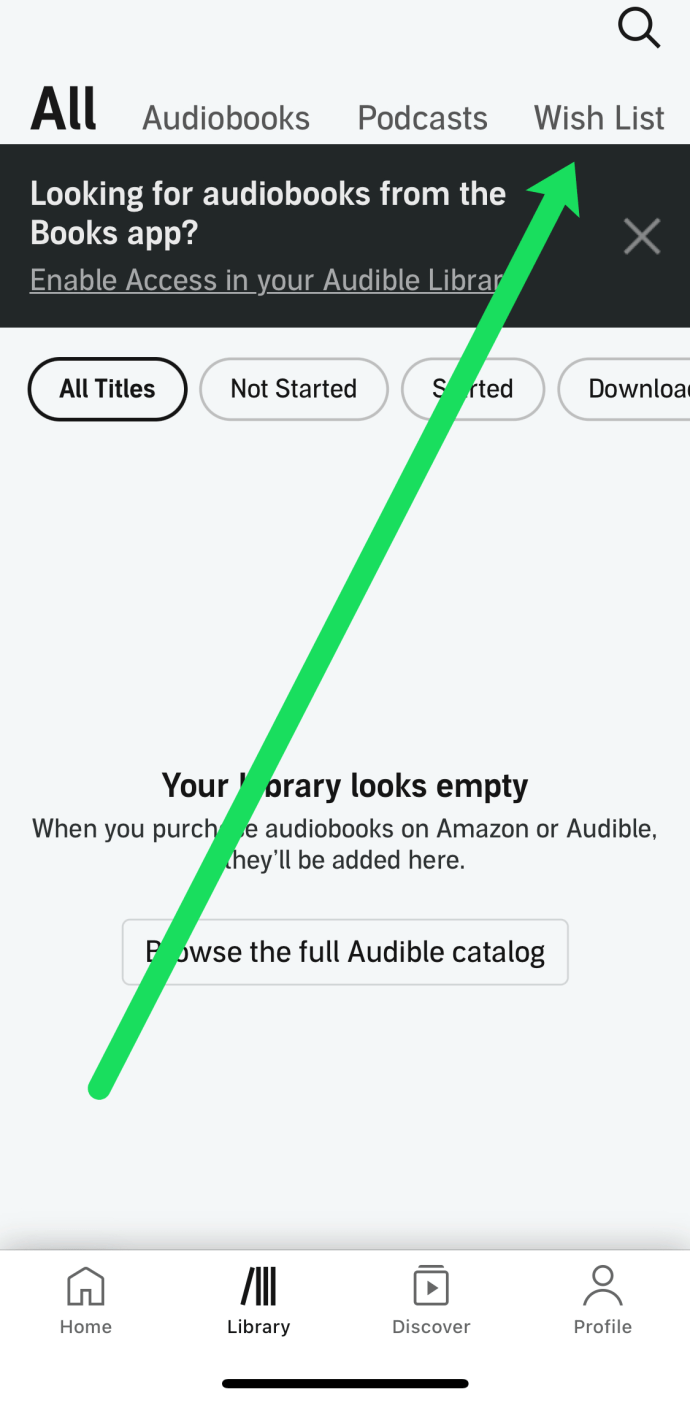
- Appuyez sur le titre de la liste que vous êtes prêt à écouter et sélectionnez l'une des options pour profiter du contenu.
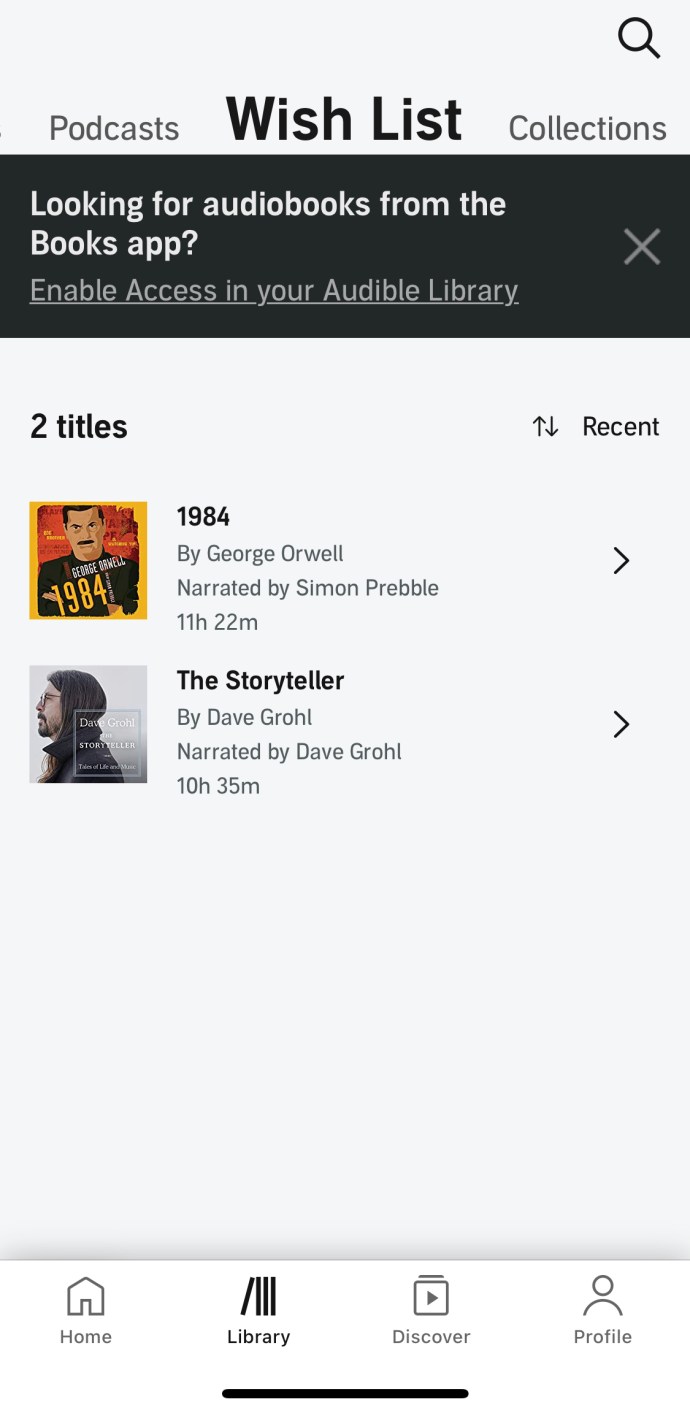
C'est tout ce qu'on peut en dire!
Questions fréquemment posées
Au cas où nous n'aurions pas couvert tout ce que vous vouliez savoir sur les listes de souhaits Audible, continuez à lire.
Si j'ajoute un livre à ma liste de souhaits sur mon téléphone, s'affichera-t-il sur mon ordinateur ?
Oui. L'interface Audible est compatible avec d'autres plates-formes. Cela signifie que tant que vous êtes connecté à votre compte sur chacun des appareils que vous essayez d'utiliser, vous pouvez rapidement localiser un élément en suivant les instructions ci-dessus.
Puis-je partager ma liste de souhaits Audible ?
Malheureusement non. Il n'y a pas d'option pour partager votre liste de souhaits avec d'autres. Cependant, vous pouvez partager des livres avec d'autres utilisateurs de votre foyer Amazon.
Utilisation de la liste de souhaits audible
Trouver la liste de souhaits Audible est assez simple sur tous les appareils pris en charge. Toutes les plateformes, à l'exception d'iOS, vous permettent également d'acheter des livres audio. Même si vous êtes nouveau sur l'application, cela ne devrait pas prendre trop de temps pour comprendre toutes les fonctionnalités intéressantes qu'elle a à offrir.
Avez-vous réussi à afficher votre liste de souhaits Audible ? Avez-vous ajouté des éléments ? Quel appareil trouvez-vous le plus facile à utiliser en ce qui concerne Audible ? Rejoignez la section des commentaires ci-dessous et ajoutez vos réflexions et vos questions.